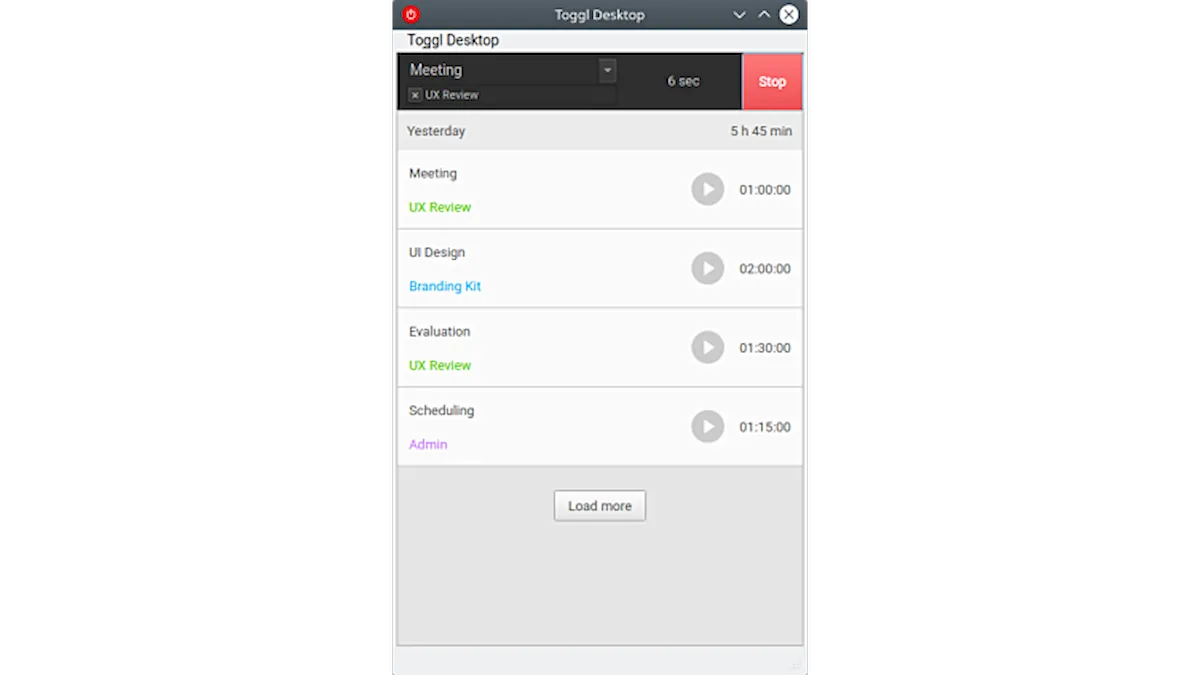Se você precisa rastrear seu tempo e produtividade, conheça e veja como instalar o rastreador de tempo Toggl Track no Linux via Flatpak.
Toggl Track é um software de rastreamento de tempo simples e intuitivo.
Ele é um aplicativo de desktop para a ferramenta líder de rastreamento de tempo Toggl Track. É um ótimo companheiro para rastreamento de tempo e produtividade, pois possui recursos avançados como: detecção de inatividade, lembrete de rastreamento, temporizador Pomodoro e linha do tempo.
Como instalar o rastreador de tempo Toggl Track no Linux via Flatpak
Para instalar o rastreador de tempo Toggl Track no Linux via Flatpak você precisa ter o suporte a essa tecnologia instalado em seu sistema. Se não tiver, use o tutorial abaixo para instalar:
Como instalar o suporte a Flatpak no Linux
Depois, você pode instalar o rastreador de tempo Toggl Track no Linux via Flatpak, fazendo o seguinte:
Passo 1. Abra um terminal;
Passo 2. Use o comando abaixo para instalar o programa via Flatpak. Tenha paciência, pois muitas vezes pode demorar vários minutos para que o Flatpak faça o download de tudo o que precisa;
flatpak install --user https://flathub.org/repo/appstream/com.toggl.TogglDesktop.flatpakrefPasso 3. Para atualizar o programa, quando uma nova versão estiver disponível, execute o comando:
flatpak --user update com.toggl.TogglDesktopPronto! Agora, quando quiser iniciar o programa, digite flatpak run com.toggl.TogglDesktop em um terminal.
Você também pode tentar iniciar o programa no menu Aplicativos/Dash/Atividades ou qualquer outro lançador de aplicativos da sua distro, ou digite toggl ou em um terminal, seguido da tecla TAB.
Como desinstalar
Depois, se for necessário, para desinstalar o rastreador de tempo Toggl Track via Flatpak, faça o seguinte:
Passo 1. Abra um terminal;
Passo 2. Desinstale o programa, usando o seguinte comando no terminal:
flatpak --user uninstall com.toggl.TogglDesktopOu
flatpak uninstall com.toggl.TogglDesktop